win7硬碟怎麼分區(方法詳解)
- 王林轉載
- 2023-04-04 19:35:0214065瀏覽
win7硬碟分割區怎麼分割?各位在使用電腦的過程中,是夠有過電腦越用越卡頓的情況呢?這可能是磁碟沒有分割區導致的系統磁碟佔用滿了的問題,只要給磁碟重新分割就可以輕鬆解決,不過很多小夥伴不清楚該怎麼分割區,下面就由小編為大家帶來win7磁碟分割的方法。
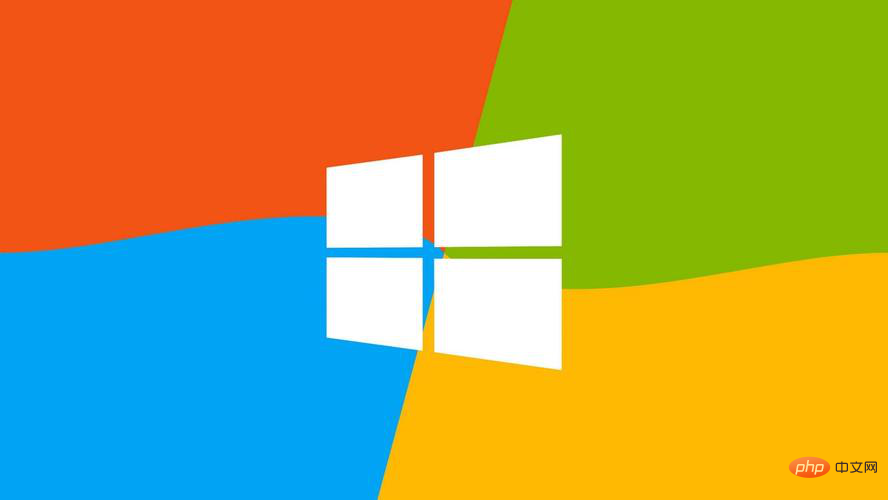
win7硬碟分割區的方法
1、右鍵點選“電腦”,選擇“管理”。
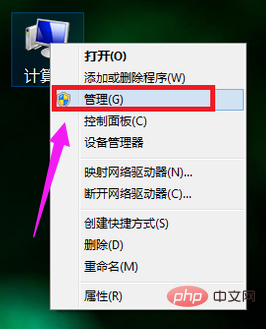
2、在頁面中找到存儲,點開。
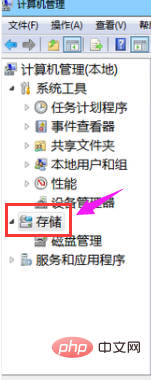
3、在儲存下的“磁碟管理”,按兩下開啟。
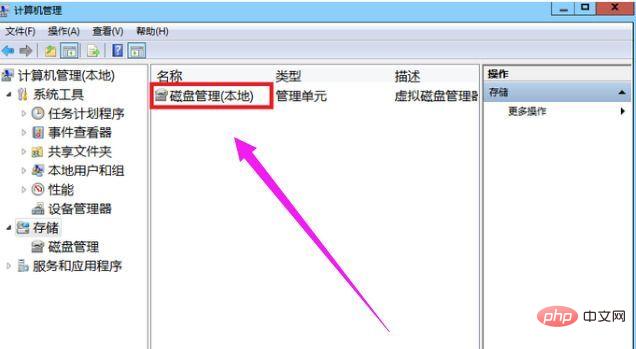
4、目前的分割區狀況。
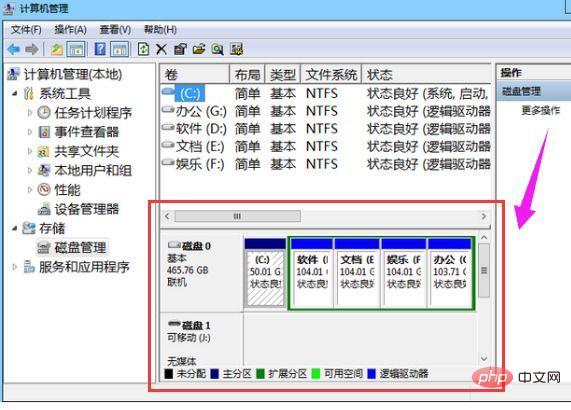
5、選擇磁碟大的空間選擇壓縮磁碟區。
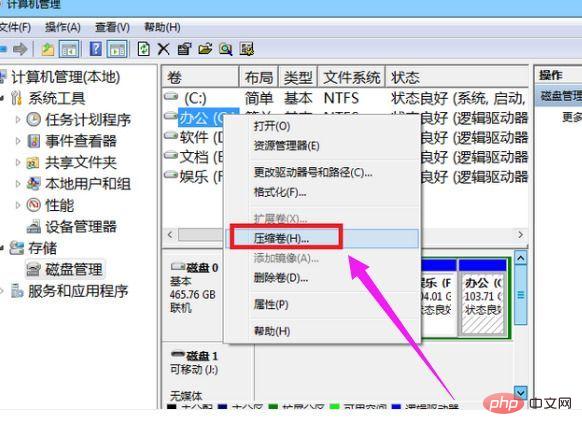
6、在壓縮的對話方塊中,在「輸入壓縮空間量」上面輸入壓縮的大小,然後再點擊「壓縮」即可完成操作。
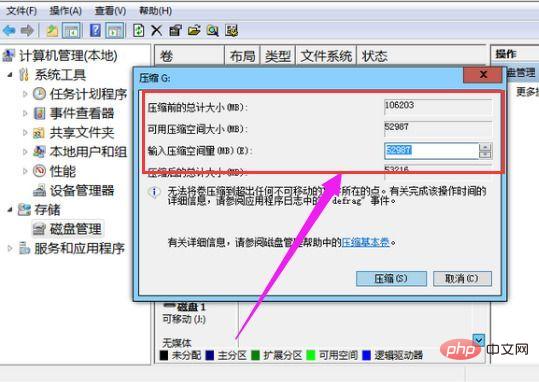
7、如果需要將壓縮磁碟區合併到其他的磁碟的話,例如C磁碟。右鍵點選c盤選擇「擴充卷」即可執行擴充卷精靈窗口,選擇可用空間的磁碟,再點選「下一步」。
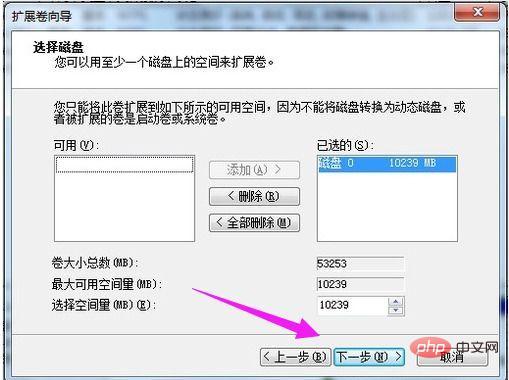
8、完成了擴充卷的操作了。
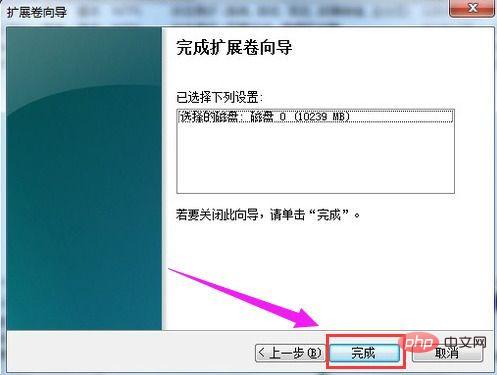
以上是win7硬碟怎麼分區(方法詳解)的詳細內容。更多資訊請關注PHP中文網其他相關文章!
陳述:
本文轉載於:chromezj.com。如有侵權,請聯絡admin@php.cn刪除
上一篇:win10系統怎麼隱藏磁碟文件下一篇:win10系統怎麼隱藏磁碟文件

